Windowsを使っていると、いつの間にか通知が止まらなくなってしまい、作業に集中できないことはありませんか? 新しいメールの通知、アプリの更新、セキュリティ警告など、次から次へとポップアップが表示されると、集中力は途切れてしまいます。
実は、この通知が止まらない問題は、少し設定を見直すだけで簡単に解決できることがほとんどです。この記事では、通知が止まらなくなる原因を解説し、誰でもできる3つの簡単なステップで通知を完全にコントロールする方法をご紹介します。
【この記事で分かること】
- Windowsの通知が止まらなくなる主な原因
- 通知を完全にオフにするための具体的な設定手順
- 特定のアプリからの通知だけを許可する方法
- 作業中に通知を一時的に止める便利機能の使い方
Windows通知が止まらない原因を知ろう
Windowsの通知が止まらなくなって困っている方は、まずはその原因を知ることから始めましょう。原因を理解することで、より効果的な対策を講じることができます。通知が煩わしいと感じる背景には、いくつかの共通した原因が隠されています。
通知が止まらないのは設定ミスが原因?
Windowsの通知が止まらない問題の多くは、ユーザー自身が気づかないうちに設定を変更してしまっているケースが原因です。例えば、新しいアプリをインストールした際に、初期設定で通知が「オン」になっていることがあります。また、OSのアップデートによって、通知設定がリセットされ、勝手に通知が有効になることも珍しくありません。
通知の設定は、Windowsの「設定」メニューから簡単に確認できます。多くの通知設定は、「システム」内の「通知とアクション」という項目に集約されています。もし通知が多すぎると感じたら、まずはこの場所をチェックしてみましょう。
通知が止まらない原因として、特定のアプリからの通知が過剰になっている可能性も考えられます。例えば、チャットアプリやSNSアプリなどは、頻繁に通知を出すように設定されていることがあります。このような場合は、アプリ個別の通知設定を見直す必要があります。
また、意外な落とし穴として、Webブラウザからの通知があります。Webサイトを閲覧しているときに「通知を許可しますか?」と表示された経験がある方は多いでしょう。これを許可してしまうと、ブラウザを閉じていても、そのWebサイトから通知が届き続けることがあります。
通知設定は、ユーザーの利便性を高めるための機能ですが、意図しない設定になっていると、かえって煩わしく感じてしまいます。まずは、自分の通知設定がどうなっているのかを確認することから始めてください。
参考
- Microsoftサポート: Windows 11 の通知とアクションの設定
- 総務省: ICT利用の安全性と利便性向上に関する情報
アプリごとの通知設定が無効になっていないか確認
Windowsの通知を完全にオフにしているつもりでも、特定のアプリからの通知だけが止まらないという経験はありませんか? これは、アプリごとの通知設定が、Windows全体の通知設定とは別に存在していることが原因かもしれません。
多くのアプリは、Windowsの設定とは独立して、独自の通知設定を持っています。例えば、メールクライアントやメッセージアプリ、さらにはゲームや動画配信アプリなども、それぞれ通知設定をカスタマイズできるようになっています。これらのアプリの設定で通知が有効になっていると、Windows全体の通知をオフにしても、通知が表示されてしまいます。
アプリごとの通知設定を確認する手順は、アプリによって異なりますが、一般的にはアプリ内の「設定」や「オプション」メニューから「通知」や「プッシュ通知」といった項目を探すことで見つけられます。
この設定を個別に見直すことで、本当に必要な通知だけを受け取るように調整できます。すべての通知をオフにするのではなく、特定のアプリからの通知だけを許可したり、通知の種類を絞り込んだりすることで、作業効率を向上させることができます。
例えば、チャットアプリでは、すべてのメッセージの通知を受け取るのではなく、自分へのメンションがあった場合のみ通知を受け取るように設定できます。これにより、チーム内のやり取りは把握しつつ、不要な通知に邪魔されることなく作業を進めることが可能です。
アプリごとの通知設定を見直すことは、通知ストレスを軽減するための最も効果的な方法の一つです。
参考
- Adobeサポート: Adobe Creative Cloud アプリケーションの通知設定
- Googleヘルプ: Gmail の通知設定を変更する
フォーカスアシストを使わないと通知が増える理由
Windows 10以降に搭載されている「フォーカスアシスト」機能をご存じでしょうか。これは、作業に集中したいときに、指定したアプリや時間帯の通知を自動的にブロックしてくれる便利な機能です。しかし、この機能を使っていないと、通知が止まらない大きな原因になってしまうことがあります。
フォーカスアシストをオフにしている場合、メール、メッセージ、カレンダーの予定、システム警告など、すべての通知がリアルタイムで表示されてしまいます。これにより、頻繁にポップアップが表示され、作業の流れが中断されてしまうのです。
フォーカスアシストには、通知をブロックするモードがいくつかあります。
- オフ: すべての通知がリアルタイムで表示されます。
- アラームのみ: アラーム以外のすべての通知が非表示になります。
- 優先順位のみ: 自分が設定した優先順位リストからの通知のみが表示されます。
特に「優先順位のみ」モードは、非常に便利です。家族からのメッセージや重要なメールなど、本当に必要な通知だけを許可し、それ以外の通知はまとめてブロックすることができます。これにより、仕事や勉強に集中しながらも、大切な情報を見逃すことがなくなります。
フォーカスアシストは、特定の時間帯や全画面表示のアプリケーションを使っているときに自動でオンにする設定も可能です。この機能を活用しない手はありません。
もし通知が多すぎて困っているなら、まずはフォーカスアシストを有効にすることから始めてみてください。
Windowsアップデート後に通知が止まらない現象
Windowsの大型アップデート後、なぜか通知が止まらなくなったと感じたことはありませんか?これは、アップデートによって一部の設定が初期状態に戻ってしまうことが原因で起こる現象です。
Windowsは、新しいバージョンに更新される際、通知システムの設定を最適化しようとします。その過程で、以前にユーザーが個別にオフにした通知設定が、再び有効になってしまうことがあります。例えば、特定のアプリの通知をオフにしていたにもかかわらず、アップデート後に再び通知が届き始める、といったケースです。
このような現象は、Windowsのアップデートが通知システムにどのような変更を加えたかによって異なります。一般的には、新しい機能やアプリが追加されたり、既存の通知設定の管理方法が変わったりすると、設定がリセットされる可能性が高まります。
もしアップデート後に通知が止まらなくなったら、まずは慌てずに通知設定全体を見直してみましょう。特に、通知が届き始めたアプリや機能に注目して、その設定がどうなっているかを確認することが重要です。
また、アップデート後は、セキュリティソフトや常駐アプリの通知設定も再確認することをお勧めします。これらのアプリも、アップデートによって通知設定がリセットされることがあるためです。
参考
- 日本経済新聞: Windows11の機能更新プログラムが配信開始
- 独立行政法人情報処理推進機構: OSのアップデートに関する注意喚起
セキュリティソフトや常駐アプリが通知を出し続けるケース
Windowsの通知が止まらない問題は、必ずしもOSの設定だけが原因とは限りません。特に、セキュリティソフトやその他多くの常駐アプリが、継続的に通知を出し続けることで、作業を妨げることがあります。
セキュリティソフトは、パソコンをウイルスやマルウェアから守るために、定期的なスキャン結果や不審な動きを通知してきます。これは重要な情報ですが、通知の頻度が多すぎると、かえってストレスの原因となります。多くのセキュリティソフトは、通知の頻度や内容をカスタマイズする設定を持っています。例えば、軽微な警告は通知しないようにしたり、毎日ではなく週に一度だけスキャン結果を通知するように変更したりできます。
また、クラウドストレージサービスやバックアップツールなど、バックグラウンドで動作する常駐アプリも通知を出しやすいアプリです。ファイルの同期が完了した、バックアップが成功した、といった通知が頻繁に表示されると、作業に集中できません。これらのアプリも、通知設定を見直すことで、必要なときだけ通知を受け取るように調整できます。
もし、どのアプリが通知を出しているか分からない場合は、タスクマネージャーを開いて、現在動作しているアプリを確認してみましょう。そこで怪しいアプリを見つけたら、そのアプリの通知設定を調べてみることが解決への第一歩となります。
参考
- トレンドマイクロ: ウイルスバスターの設定変更方法
- カスペルスキー: ノンストップ通知をオフにする方法
通知を止めるための設定見直し3ステップ

ここまでで、通知が止まらない原因を理解できました。ここからは、その知識を活かして、通知を完全にコントロールするための具体的な3つのステップをご紹介します。これらのステップを順に実行すれば、煩わしい通知から解放され、快適なPCライフを送れるようになります。
【以下で分かること】
- Windowsの通知設定を効果的にオフにする手順
- アプリごとの通知を個別に調整する方法
- フォーカスアシストを最大限に活用するコツ
- 作業中に通知を一時的に止める裏技
ステップ1|Windowsの通知設定をオフにする方法
まずは、Windowsの通知設定全体を見直すことから始めましょう。このステップは、すべての通知を一度に制御するための最も基本的な方法です。
Windowsの通知設定は、「設定」アプリからアクセスできます。
- スタートボタンをクリックし、「設定」を選択します。
- 左側のメニューから「システム」を選択します。
- 「通知」をクリックします。
この画面では、まず一番上にある「通知」のスイッチをオフにすることで、すべての通知を一時的に無効にすることができます。しかし、それでは大事な通知も見逃してしまう可能性があります。
より効果的な方法は、通知設定をカスタマイズすることです。
通知設定の画面を下にスクロールすると、「アプリとその他の送信者からの通知」という項目があります。ここで、通知を許可するアプリと許可しないアプリを個別に設定できます。不要なアプリの通知を一つずつオフにすることで、本当に必要な通知だけを受け取ることができます。
この一覧表を見て、普段使わないアプリや、通知が不要なアプリをチェックし、通知をオフにしていきましょう。これにより、通知の数を大幅に減らすことができます。
通知設定のチェックポイント
- メールアプリ: 重要なメールのみ通知するか、すべてのメールを通知するか設定を確認。
- カレンダー: 予定のリマインダー通知が必要か、それともオフにするか。
- システムアプリ: 更新通知やセキュリティ警告など、重要な通知だけを残す。
参考
- Microsoftサポート: Windows 10 の通知設定を変更する
- 文部科学省: 情報モラル教育の推進に関する情報
ステップ2|アプリごとの通知を個別に制御する手順
ステップ1でWindows全体の通知を調整しましたが、特定のアプリからの通知が多すぎる場合は、アプリ個別の設定を見直すことが重要です。多くのアプリは、Windowsの設定とは別に、独自の通知設定を持っています。
このステップでは、頻繁に通知を出すアプリに焦点を当て、その設定をカスタマイズします。
アプリの通知設定を見つけるには?
- アプリを開く: まず、通知が煩わしいアプリを起動します。
- 設定を探す: アプリ内のメニューやアイコン(歯車マークなど)をクリックして、「設定」や「オプション」を探します。
- 通知設定へ: 設定メニューの中から、「通知」や「プッシュ通知」といった項目を見つけてクリックします。
この画面では、通知の種類を細かく設定できることが多いです。
よくあるアプリごとの通知設定の例
| アプリの種類 | 通知設定の例 |
| メール | 新規メッセージ、特定の送信者からのメッセージ、スパムなど |
| メッセージ | すべてのメッセージ、メンション、グループチャットなど |
| SNS | いいね、コメント、ダイレクトメッセージ、フォローなど |
| ゲーム | イベント開始、スタミナ回復、メンテナンス情報など |
この設定をうまく活用することで、本当に必要な情報だけを通知として受け取ることができます。例えば、仕事用のメールアプリでは重要なメールだけ通知を受け取り、プライベートなSNSアプリでは通知をすべてオフにするといった使い分けが可能です。
アプリごとの設定は、そのアプリを開発した企業が提供している情報も参考にすると良いでしょう。
ステップ3|フォーカスアシストで不要な通知をまとめてブロック
3つ目のステップは、Windowsの「フォーカスアシスト」機能を使って、不要な通知をまとめてブロックすることです。この機能は、作業に集中したいときに非常に役立ちます。
フォーカスアシストは、特定の時間帯や条件に応じて、通知を自動的に非表示にしてくれます。
フォーカスアシストの設定方法
- スタートボタンをクリックし、「設定」を選択します。
- 「システム」を選択し、「フォーカスアシスト」をクリックします。
- この画面で、フォーカスアシストを「オン」に設定し、モードを選択します。
フォーカスアシストのモード
- オフ: 通知は常に表示されます。
- アラームのみ: アラーム以外のすべての通知が非表示になります。
- 優先順位のみ: 優先順位リストに追加したアプリや連絡先からの通知のみが表示されます。
特に便利なのが、「優先順位のみ」モードです。このモードでは、重要な通知だけを許可することができます。
- 優先順位リストの設定方法
- 「優先順位のみ」モードを選択します。
- 「優先順位リストのカスタマイズ」をクリックします。
- ここで、通知を許可したいアプリや連絡先を追加します。
これにより、仕事中に家族からの緊急連絡や、上司からの重要なメールだけを通知し、それ以外の通知はすべてブロックすることができます。
参考
- IPA(独立行政法人情報処理推進機構): セキュリティと集中力に関する調査報告
- 国立情報学研究所: デジタルデトックスの効果について
一時的に通知を止めたいときの便利ワザ
作業に集中したいけれど、フォーカスアシストの設定を毎回変更するのは面倒…そんなときに役立つ、一時的に通知を止める便利ワザをご紹介します。
この方法を使えば、会議中やプレゼンテーション中など、特定の時間だけ通知を完全にオフにすることができます。
通知を一時的に止める方法
- アクションセンターを開く: タスクバーの右下にある吹き出しアイコン(通知アイコン)をクリックするか、Windowsキー + Aを押します。
- 通知をオフにする: アクションセンターの画面下部に「通知を一時停止」というボタンが表示されている場合があります。これをクリックするだけで、通知を一時的に止めることができます。
- フォーカスアシストを素早くオン: アクションセンターには「フォーカスアシスト」のボタンも表示されています。これをクリックして「アラームのみ」や「優先順位のみ」に切り替えることも可能です。
この方法を使えば、設定画面を開くことなく、たった数クリックで通知をコントロールできます。急な電話や来客などで作業を中断したくないときに、非常に役立ちます。
また、通知が再開される時間も設定できるので、会議が終わった後や休憩時間中に、再び通知を受け取るようにすることも可能です。
スマホ連携アプリの通知を制御して静かにする方法
Windowsには、スマートフォンと連携して通知を受け取る便利な機能があります。しかし、この機能が原因で、PCの通知が止まらなくなることもあります。
このステップでは、スマホ連携アプリからの通知を制御する方法をご紹介します。
スマホ連携アプリからの通知を止める方法
- 「スマホ連携」アプリを開く: Windowsのスタートメニューから「スマホ連携」アプリを検索して起動します。
- 通知設定へ: アプリ内の「設定」または「通知」の項目をクリックします。
- 通知をオフにする: ここで、スマートフォンの通知をPCに表示するかどうかを切り替えることができます。
この設定をオフにすることで、スマートフォンの通知がPCに表示されなくなります。これにより、PCでの作業中に、スマートフォンのアプリからの通知に邪魔されることがなくなります。
また、通知を完全にオフにするのではなく、特定のアプリからの通知だけをPCに表示するように設定することも可能です。例えば、仕事用のメッセージアプリの通知はPCに表示し、ゲームアプリの通知は表示しない、といった使い分けができます。
スマホ連携通知のメリット・デメリット
| メリット | デメリット |
| スマートフォンを触らずに通知を確認できる | 通知が二重で届き、煩わしくなる可能性がある |
| PCで作業しながら返信ができる | プライベートな通知がPCに表示される可能性がある |
これらのメリット・デメリットを理解した上で、自分に合った設定に調整しましょう。
参考
- docomo: Windows PCとスマートフォンを連携する方法
- au: PCとスマホを連携して使う利点
通知が再発したときの追加チェックポイント
これまでのステップを試しても通知が再発する場合、さらに深掘りして原因を探る必要があります。通知が再発する原因は、いくつか考えられます。
追加チェックポイント
- バックグラウンドアプリの確認
知らないうちにバックグラウンドで動作しているアプリが、通知を出している可能性があります。タスクマネージャーを開き、「スタートアップ」タブや「プロセス」タブで、不審なアプリがないか確認してみましょう。 - Windowsストアアプリの設定
Windowsストアからインストールしたアプリは、独自の通知設定を持っていることがあります。ストアアプリの設定画面も確認してみましょう。 - ブラウザの通知設定
Google ChromeやMicrosoft Edgeなど、Webブラウザの通知設定も再確認が必要です。過去に許可したWebサイトからの通知が、再び表示されている可能性があります。 - Windowsのキャッシュクリア
ごく稀に、通知設定が正しく反映されない場合があります。その際は、Windowsの通知キャッシュをクリアすることで問題が解決することがあります。 - システムの再起動
通知設定を変更した際は、一度システムを再起動することで、設定が正しく適用されることがあります。
これらの追加チェックポイントを確認することで、ほとんどの通知問題を解決できるはずです。それでも問題が解決しない場合は、専門的な知識を持つサポートセンターに相談することも一つの選択肢です。
Windows通知が止まらない問題の解決法【まとめ】
Windowsの通知が止まらない問題は、日々の作業効率を大きく低下させてしまいます。しかし、この記事でご紹介した3つのステップと追加のチェックポイントを順に実行することで、煩わしい通知から解放され、より快適なPC環境を手に入れることができます。
まとめ
- 通知が止まらない原因は、設定ミスやアップデートによる設定リセット、特定のアプリやセキュリティソフト、ブラウザからの通知など、多岐にわたります。
- まずは、Windowsの「設定」アプリから「システム」→「通知」に進み、通知設定全体を見直しましょう。
- 頻繁に通知を出す特定のアプリについては、アプリ内の設定メニューから個別に通知を制御します。
- 集中したいときは、「フォーカスアシスト」機能を活用し、一時的に通知をまとめてブロックしましょう。
- スマホ連携アプリや、Webブラウザからの通知も、見落としがちな原因です。これらの設定も見直すことで、さらに通知を減らすことができます。
- 万が一、通知が再発した場合は、バックグラウンドアプリやシステムの再起動など、追加のチェックポイントを確認します。
- 通知設定は、一度設定すれば終わりではありません。PC環境や生活スタイルに合わせて、定期的に見直すことが大切です。
- 通知を完全にオフにするのではなく、必要な通知だけを残すことで、作業効率と情報収集のバランスを保つことができます。
- この記事の内容を参考に、自分に最適な通知設定を見つけて、ストレスフリーなPCライフを送りましょう。
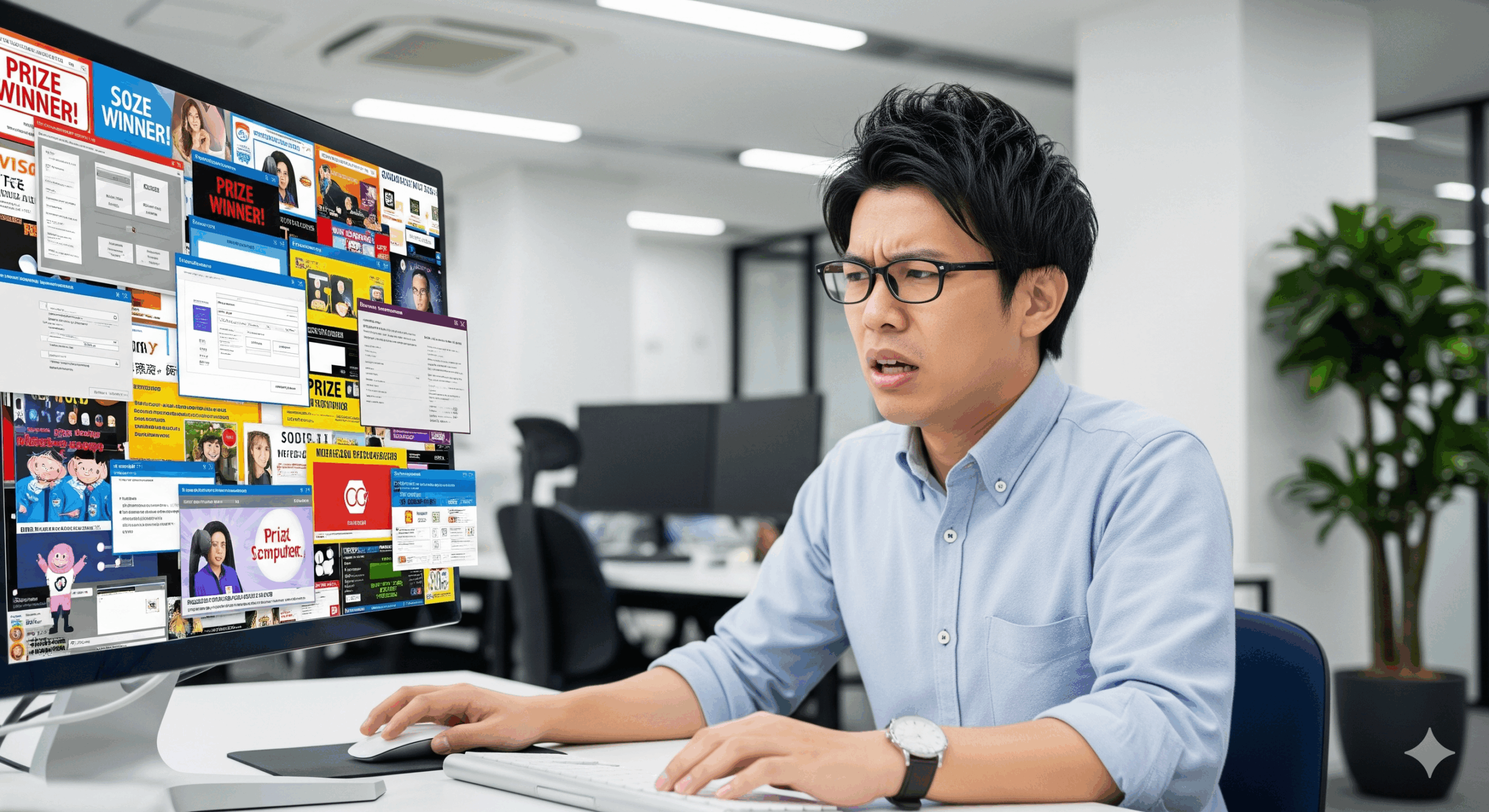
コメント